
《開箱文》教你購買套件升級 PostureFit (for Herman Miller Aeron 全功能人體工學電腦椅)
 |
| 沒有坐在上面也賞心悅目 |
現代人用電腦坐在工作桌、書桌前面的時間比起以前多的太多太多,然而大家卻對每天跟自己長時間親密接觸(也許比躺在床上時間還多)的椅子、桌子都沒有太注重,導致姿勢不良、彎腰駝背、巴拉巴拉扯遠了…
自從去年從 Costco 購入人稱椅子界的逸品沒有之一的 Herman Miller Aeron,心中就一直有一個遺憾!因為…
因為 Costco 的版本雖然比代理商便宜,也比 Pchome 24H 的所謂基本款更多了前傾功能,但就是差了一個新一代的靠背支撐系統 PostureFit (Y字型的)!雖然說原本的 Lumbar(一字型的)是經典不敗款不知道是不是美國人後背肉比較多所以它們用一字的壓力分散開?總是覺得背的支撐可以再更好!
當初也是在做足功課,知道買回來可以自行升級(當然購買套件後還是比代理商便宜)的情況下才毅然決然購入,想說先玩玩看經典款的 Lumbar 哪天錢太多坐膩了我再來升級…
終於,這一天到了…
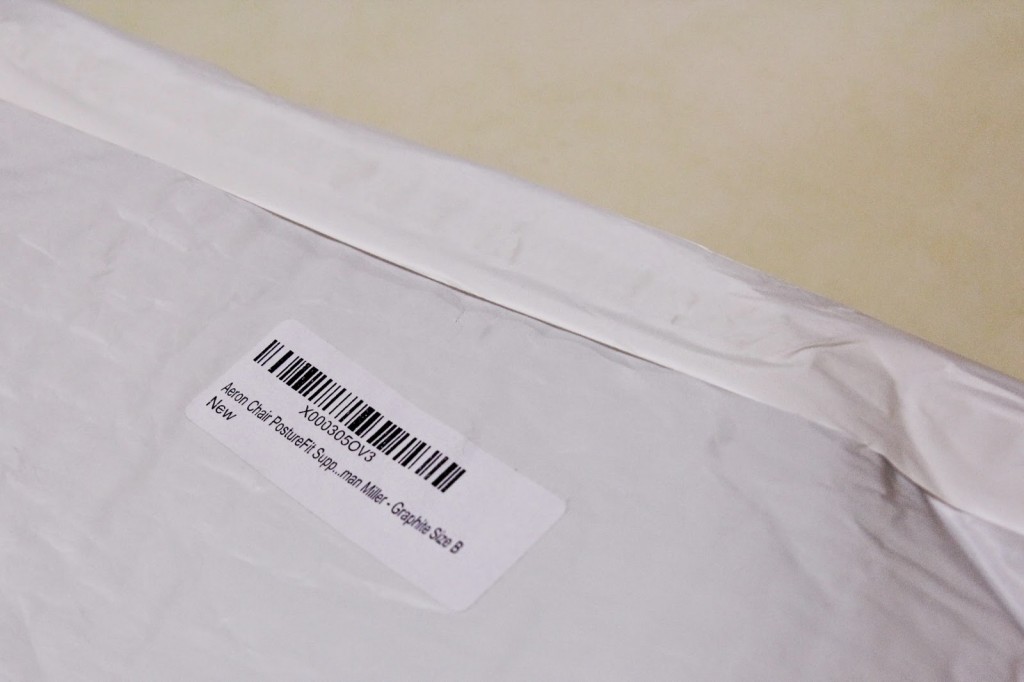 |
| 踢到神秘的套件 |
 |
| 套件排排站 |
 |
| 好美的 Y 字支撐系統,搭配可調式的控制組 |
 |
| 原本的 Lumbar 一字支撐 |
 |
| 先把這個夾子從下方裝上,然後鎖上 |
注意!這邊是搭配自攻螺絲會破壞原本椅子(多打一個洞),但是放心椅子上早就有給你家裝套件的痕跡,只要慢慢的把自攻螺絲鎖進去就好!不得不說官方套件真讚,當初設計的時候都預留好各種讓你拆裝的搭配卡榫與接口。
 |
| 從另一邊看,自攻螺絲會把穿過去然後鎖上 |
 |
| 靠近一點…有點手晃相機太大台了啦 |
 |
| 再來是裝上鬆緊調節控制組 |
超神奇的,根本沒發現原來椅子上本來就做好這個控制鈕的卡榫!只要把他按照凹凸組合上去鎖上即可!非常 EASY…
 |
| 控制組一覽 |
 |
| 將控制組的線穿過剛剛的夾子 |
 |
| 使用鉛筆將有彈性的 Pellicle 稍微撥開,小心穿過 |
這邊大概是施工難度最難的地方,因為你要小心地把椅背 Pellicle 材質的網狀用鉛筆撥開一個小洞,用鉛筆的原因是你椅子也是黑色的?然後把剛剛穿過來的這個鋼索拉過去,這邊要注意穿過去的高度要順順的穿(不要過高或過低),不然等等一轉緊你的椅背可能會被拉扯!用久了我猜會慘不忍睹,因此這邊大家還是小心點吧!
 |
| 終於把 Y 字美背裝上 |
 |
| 還沒將鋼索套上,呈現放鬆狀態 |
 |
| 套上鋼索 |
 |
| 整個完成,鎖緊測試 |
有沒有?是不是很簡單…手邊有 Aeron 想升級嗎?趕快試試看吧!
 |
| Before |
 |
| After |

最後還是老套的祝大家
Sitting Like a Boss
謝謝收看~~~
套件購買連結 (Amazon 美國 Herman Miller 原廠供貨)→ 連結 要買對 size 喔!
後記:這套件是不直接寄送到台灣的!感謝查克好朋友暨台北拉麵達人辛苦從美國幫查克帶回寶島台灣!真是十分感謝 <(_ _)>,另外開放極少量代購意者請到粉絲團私訊給我。
再後記:記得當初問好幾個台灣賣 Aeron 的店家,都言之鑿鑿說不可能升級!椅子款式完全不一樣….也許大家都有生意上的考量畢竟有些人要買的是服務;有些人是要享受 DIY 的樂趣,留給大家自行選擇囉!